手机谷歌浏览器怎么设置播放器
手机谷歌浏览器怎么设置播放器?现在越来越多的手机用户下载安装了谷歌浏览器,这款浏览器界面简洁,功能齐全,操作非常简单,并且能够告诉浏览各类页面,在使用这款浏览器播放视频或者音乐的时候需要设置播放器。接下来小编就给大家带来手机谷歌浏览器播放器详细设置教程,有需要的朋友不妨来本站看看了解一下。

手机谷歌浏览器播放器详细设置教程
1、打开谷歌浏览器app,如图所示。
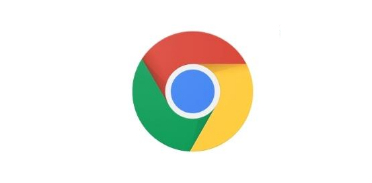
2、点击界面底部的【三道杠】图标,如图所示。
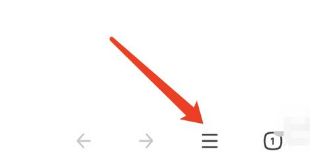
3、在弹出的菜单栏中,找到【设置】选项,点击进去,如图所示。
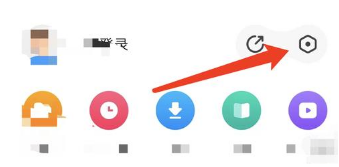
4、在设置菜单栏中,找到【视频播放】选项,点击进去,如图所示。
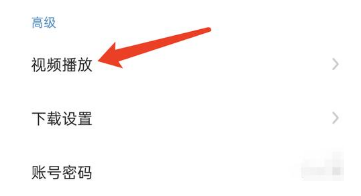
5、在视频播放菜单栏中,找到【长按倍速】选项,点击进去,如图所示。
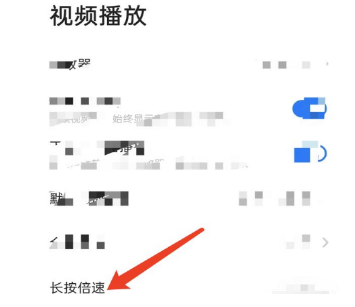
6、在弹出的倍数中,选择自己想要设置的倍数即可,如图所示。
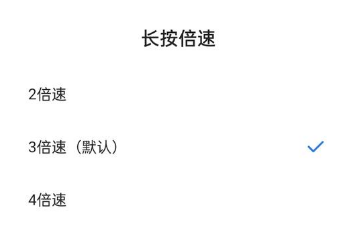
以上就是【手机谷歌浏览器怎么设置播放器-手机谷歌浏览器播放器详细设置教程】的所有内容啦,有需要的朋友赶紧来本站看看了解一下吧,更多谷歌浏览器相关教程,请继续关注本站!
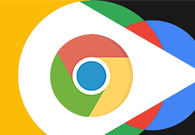
苹果电脑谷歌浏览器怎么下载
苹果电脑谷歌浏览器怎么下载?下面就让小编给大家带来苹果电脑下载安装谷歌浏览器教程介绍,有需要的朋友可以来学习试试看。
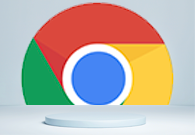
谷歌浏览器默认不再信任Entrust证书
近期谷歌发文宣布,Chrome127版本将在2024年11月1日开始默认不再信任来自Entrust证书颁发机构的TLS服务验证证书。

谷歌浏览器怎么把网页生成二维码
谷歌浏览器怎么把网页生成二维码?接下来小编就给大家带来谷歌浏览器为网页创建二维码方法步骤,有需要的朋友不妨来看看了解一下。
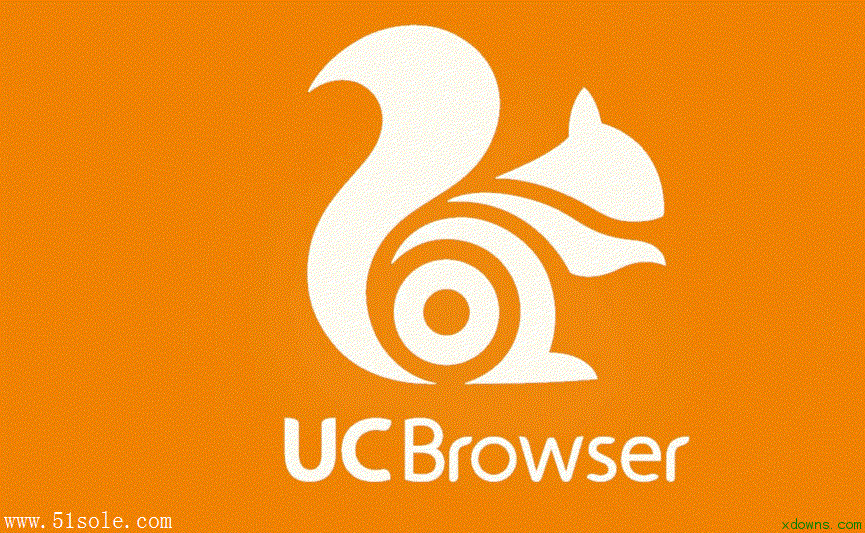
UC浏览器电脑版操作指南
很多朋友手机端使用的都是这款UC浏览器,所以对UC浏览器电脑版会觉得有些陌生,下载了也不知道要怎么用,也不知道怎样给UC浏览器更新升级。别担心,看看天极下载小编为你带来的UC浏览器电脑版操作指南你就会清楚啦。

360安全浏览器怎么彻底卸载
本篇文章给大家整理了轻松卸载360安全浏览器具体操作步骤,还不清楚要如何卸载360浏览器的朋友快来了解一下吧。
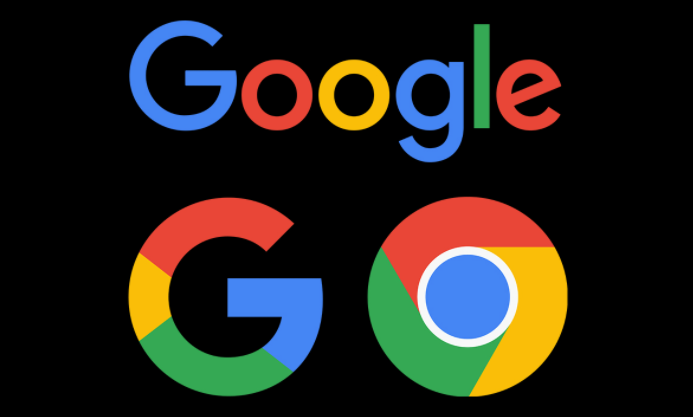
谷歌浏览器如何录制屏幕
谷歌浏览器如何录制屏幕?下面小编就给大家带来谷歌浏览器屏幕录制操作方法,希望能够给大家带来帮助。

如何将谷歌浏览器设置为默认PDF查看器
如何将谷歌浏览器设置为默认PDF查看器?有些小伙伴想将谷歌浏览器设置为默认PDF查看器,下面小编将向大家分享设置教程一览。
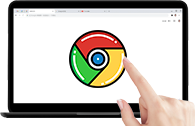
如何使用Chrome浏览器在平板上在线学习
本篇文章给大家带来利用平板和Chrome在线教育学习方法步骤,对此感兴趣的朋友快来详细了解一下吧。
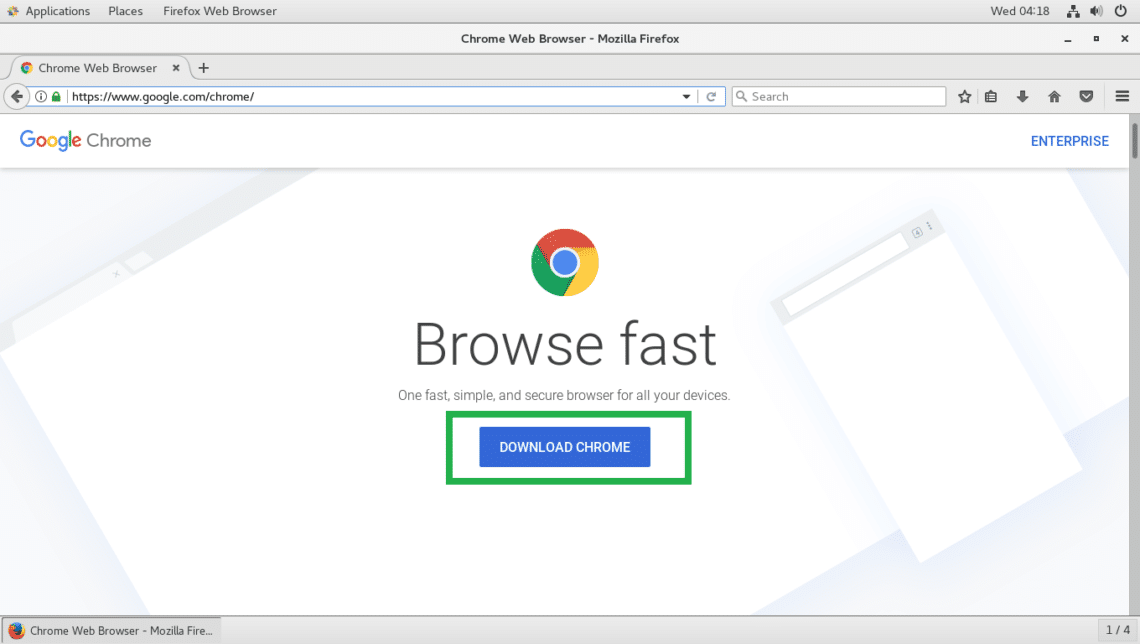
如何在Fedora20/21中安装谷歌chrome浏览器?
谷歌浏览器 Google Chrome完全免费,跨平台支持 Windows、Mac 和 Linux 桌面系统,同时也有 iOS、Android 的手机版 平板版,你几乎可以在任何智能设备上使用到它。
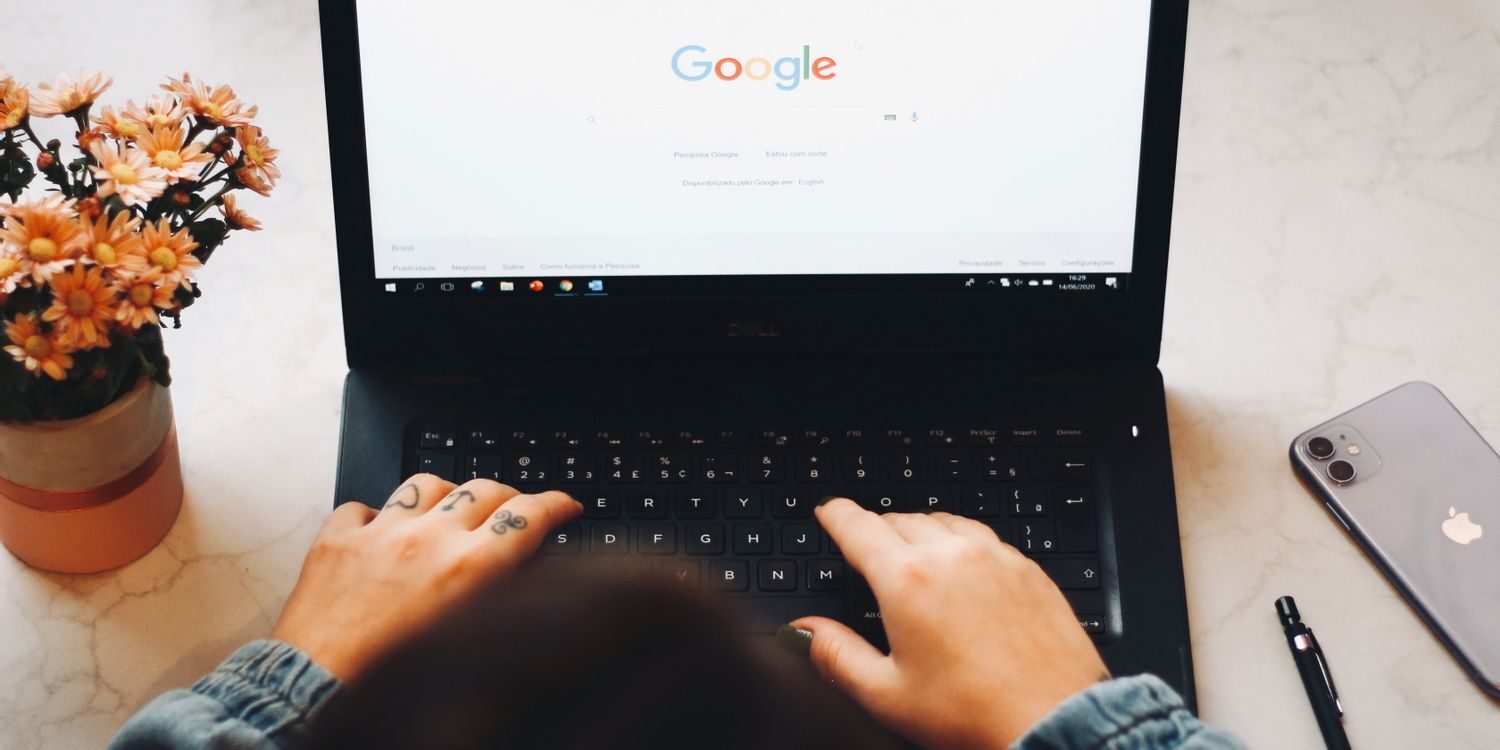
如何在线升级谷歌浏览器
如何在线升级谷歌浏览器?小编相信大家或多或少的都听过有人说哪个浏览器最好用——谷歌浏览器,在这个浏览器错综复杂的年代,Google Chrome是我们在生活中经常用到的一个软件。
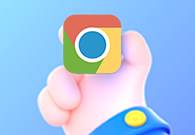
谷歌浏览器个人资料发生错误怎么办
谷歌浏览器个人资料发生错误怎么办?接下来就让小编给大家带来谷歌浏览器个人资料错误问题方法技巧,感兴趣的朋友快来看看吧。

Google Chrome for mac安装教程及功能介绍!
谷歌Chrome是谷歌开发的一款简单高效的网络浏览工具。谷歌Chrome浏览器可以帮助你快速安全的搜索到你需要的内容,功能非常强大。
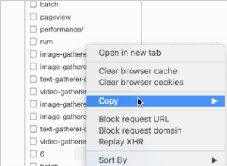
chrome高级调试技巧_前端开发用得到的小技巧
前端开发者们都喜欢使用谷歌浏览器,这就来学习谷歌浏览器的高级调试技巧吧!
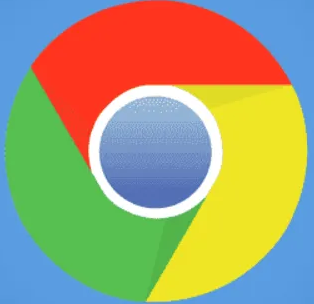
将Chrome选项卡变成记事本的3种快速方法!
有时您需要在想法消失之前写下您的想法。也许你有一个绝妙的主意,或者你刚刚记住了一些你忘记做的事情。幸运的是,一些 Chrome 扩展非常适合您需要在旅途中记笔记时使用。
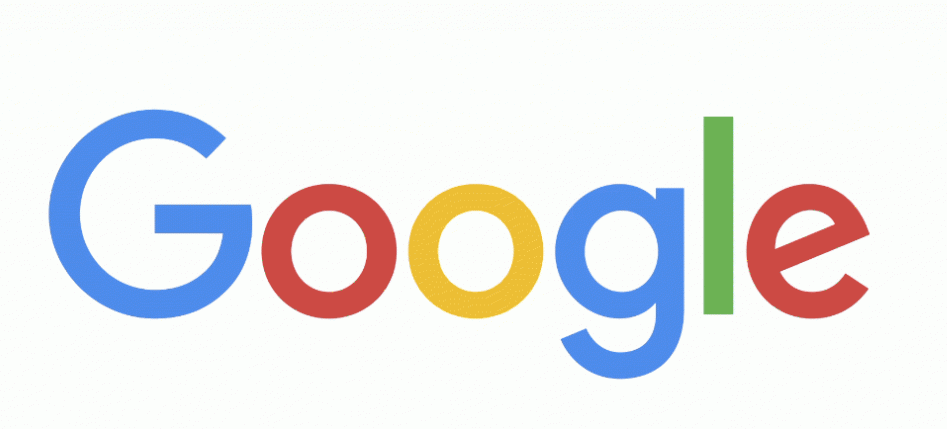
如何在win10系统安装谷歌浏览器插件?<安装方法>
google浏览器一直深受广大用户的喜爱,但有些用户升级到win10系统之后,不知道要怎么安装本地插件。下面就一起来看看Google浏览器插件安装的具体操作步骤吧,方法很简单,希望能够帮助到大家。
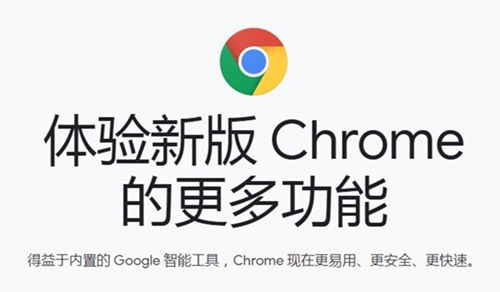
如何在 Chrome 中保存标签?
Chrome 是 Windows 和 Linux 操作系统中广泛使用的网络浏览器。Chrome 提供了多项功能,让您的工作更轻松。如果 Chrome 崩溃,它可以很好地记住您打开了哪些标签。但是,如果您必须在几天和几周后使用某些标签,Chrome 提供了保存您将来需要的标签的功能。在 Chrome 中保存标签的一种简单方法是为该标签添加书签。
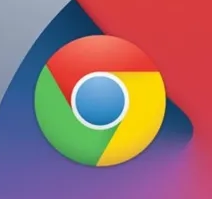
通过 4 个快速步骤清除 Chrome 缓存!
想清除 Chrome 中的缓存吗?跟着这些步骤。一起来看看吧。

谷歌浏览器隐藏浏览器的菜单栏、地址栏的方法<详细步骤教学>
谷歌浏览器的简洁是否还是让你不够满意?!还有办法让谷歌浏览器的界面更简洁!快来学学看吧!





